こんにちは、87ちゃんの父ちゃんです!
3眼のカメラを搭載したiPhone13 Pro Max。
とても便利な物なのですが、一眼が好きすぎてあまりカメラを使っていませんでした。
カメラの良い所は、物理ボタンでささっと設定を変えられる事なのですが、iPhoneの場合はそれが出来るのか出来ないのか、出来るとしたらどこにその機能があるのか分かりません。
そこで、何も考えずにまずは撮ってみて、わからない事や、こうだったら便利なのにな〜と思う事は、帰ってからネットで調べたらいいや。
そんな軽い気持ちで、今朝の保育所送りの道中に撮ってみました。
最初に結論。
今回の記事を書きながらわかった事は、iPhoneではパッと出してパッと撮る『撮影』だけを行って、編集ソフトで仕上げるのが僕のやり方だと分かりました。
それをする事によって、一眼と区別がつかない様な写真になります。

スタイルと明るさを簡単に設定

今日は綺麗な黄色い服。
秋にぴったりで可愛いですね!
さて、iPhoneのポートレートモードで何も考えずに撮った写真なのですが、カメラの設定にこの様な項目があります。
青い文字で書かれた所です。
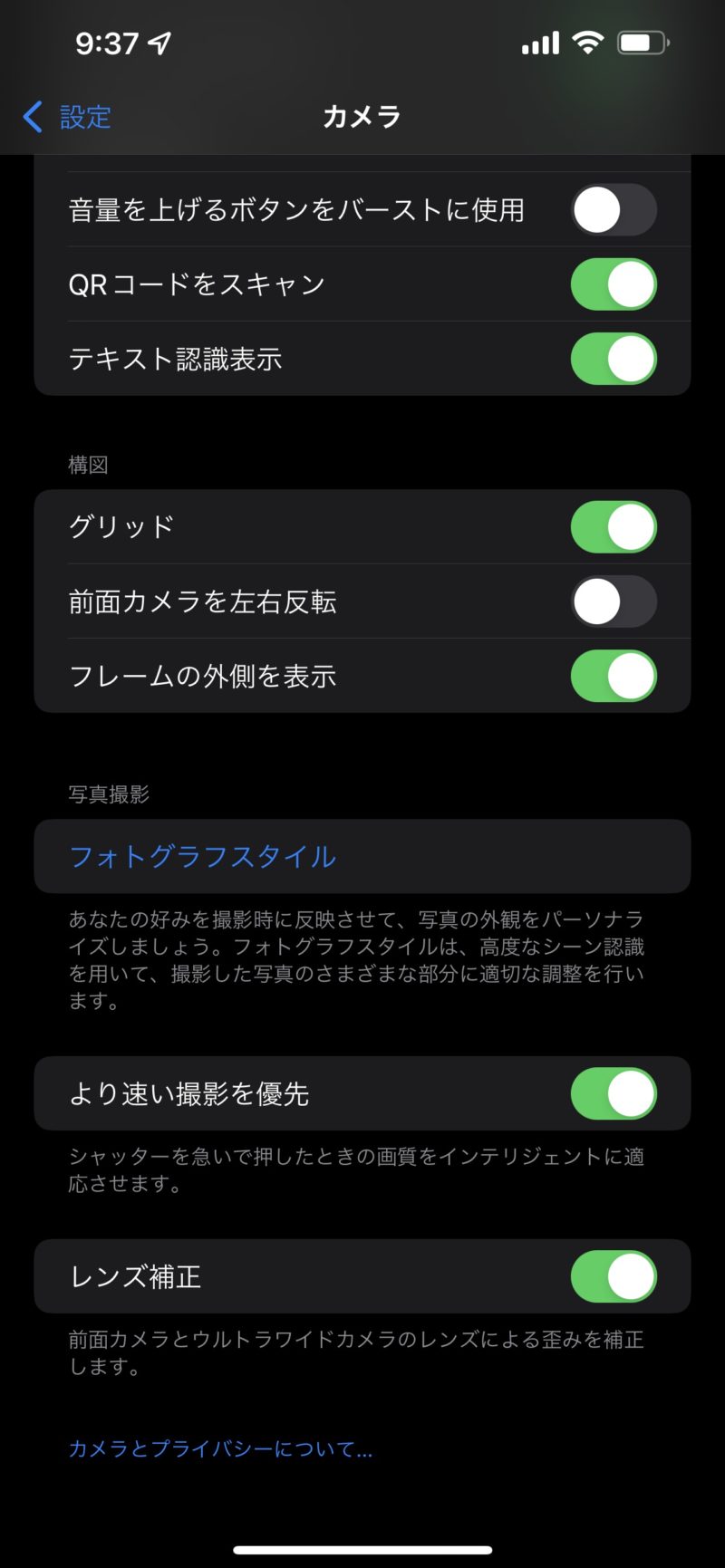
フォトグラフスタイル
中身はこの5種類から選べます。
これは便利ですね!!
ちなみに僕は、編集の時にホワイトバランスをいつも青よりに設定する人です。
健康的な肌色ではなくなるのですが、蛍光灯の元で撮った様な白い肌色が好みだからです。
なので、『冷たいスタイル』に設定しているのですが、さっきの写真は黄色い服も手伝って、特に冷たくはありませんね!?
因みに普段『冷たい』にしていても夕焼けや紅葉で真っ赤に撮りたい時、いちいち設定画面に行かなくても大丈夫です。
四角が3枚重なったアイコンは常に右上に出てますので、そちらからのアクセスが早いですね!
子供写真で僕が大切にしているのは、少しオーバーなぐらい明るい写真が好きなんです。
iPhoneのカメラで撮るときに明るくするのは
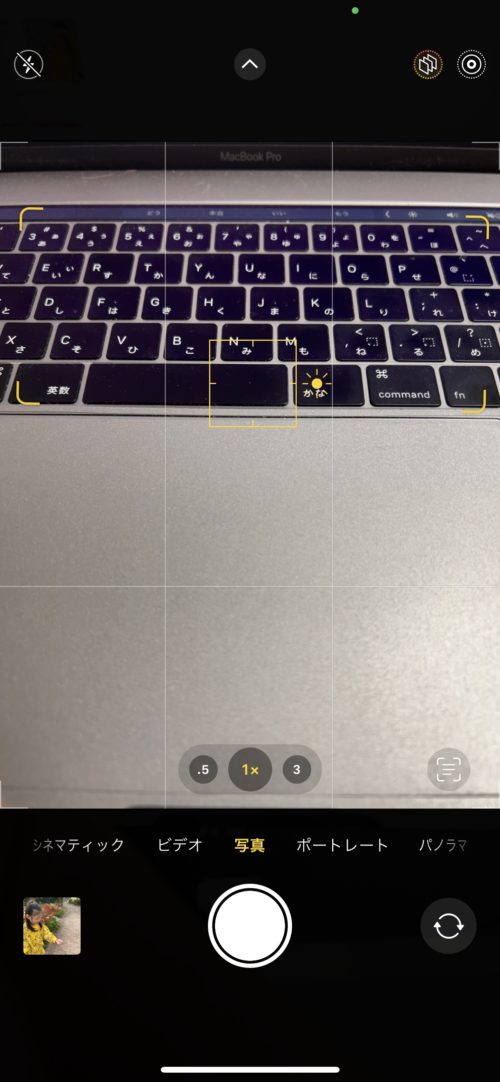
ピントを合わせたところに出てくる太陽の様なマークを上にスライドしている方も多いと思いますがていたんですけど、ピント位置を変えるとリセットされてしまい、めんどくさいんですよね。
そこで、ちょっと調べたらすぐに出てきました!
常に明るく撮りたい時は、一番上の真ん中に ^ こんな記号がありますよね。そこをクリックしてみて下さい。
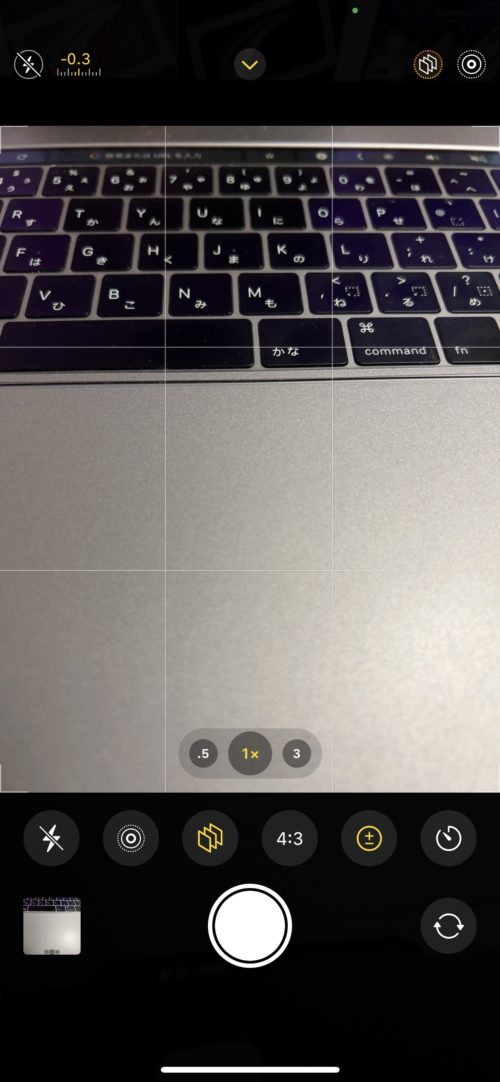
ボタンが v に変わって、下にあった、シネマティック ビデオ 写真 ポートレート、、、というモード選択の部分が、アイコンに変わりました。
その中から、±のボタンをクリックすると
ご覧の様に、-2.0から+2.0まで、露出補正ができましたね!
暗くしたい時は-側に、明るくしたい時は+側に、メーターをセットしましょう!
と言っておきながら、僕はその設定をしません。
とても便利な機能なのですが、僕は基本的にライトルームというアプリケーションでの編集を前提に写真を撮ります。
先ほどの+2.0明るく設定したパソコンの写真、右下を見て頂きたいのですが
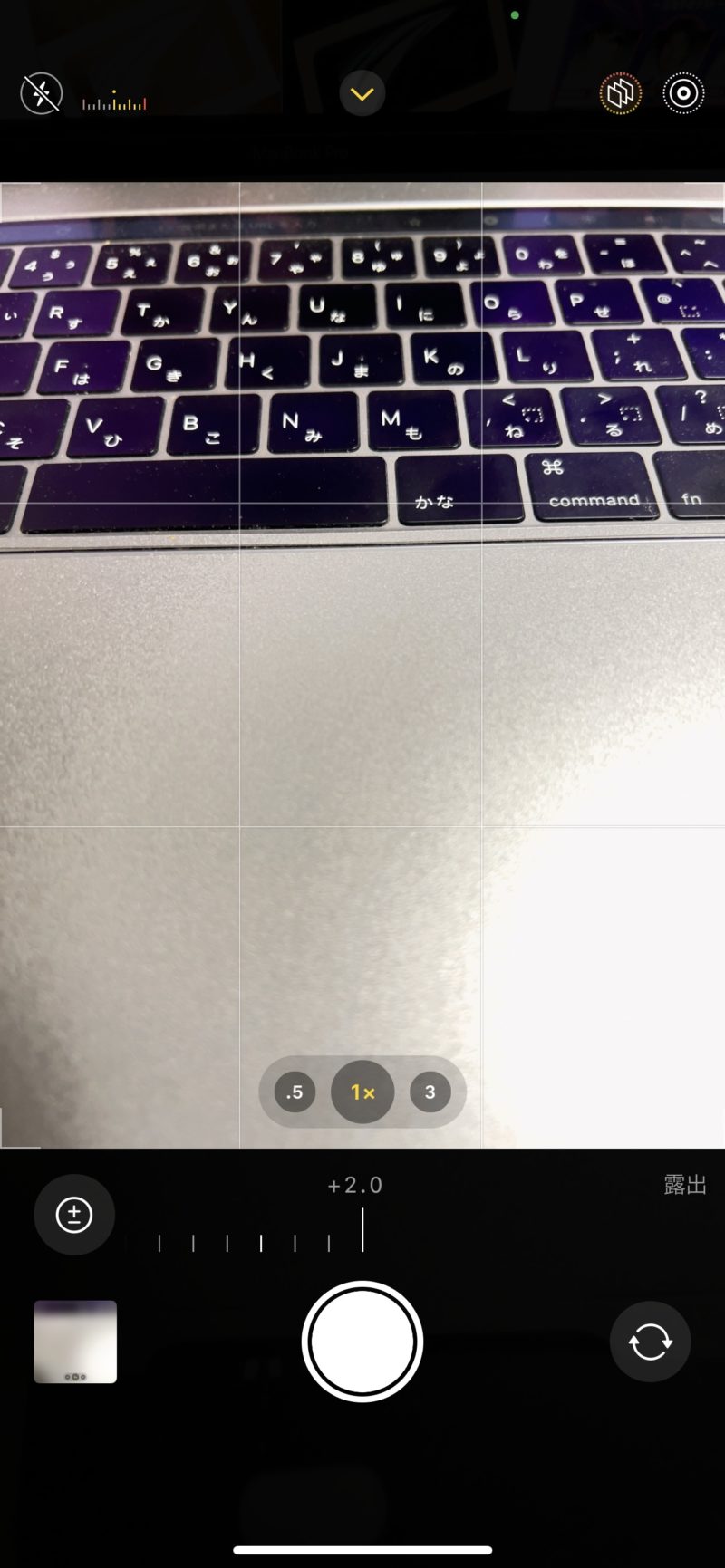
真っ白になってしまってますね。
これは白飛びという現象で、明るすぎてデータが無い状態なのです。
僕は後で編集する前提で撮影する人で、データがないが故に補正ができないこの『白飛び』が嫌いなのです。
なので、結局露出補正はあまり使わないと思います。
現場では、ちょっと暗いかな?というぐらいで撮るのが安心です。
先ほどの写真を含め、同じシチュエーションで撮った写真をライトルーム で編集してみました。
もちろん、撮った時は明るく露出補正をしておりません。
可愛いな〜(親バカすんません)
もう一度、最初の2枚を並べてみますね!
ここまでの編集を、撮影する際にカメラの設定で行うのは無理だと思うので、あえて何も設定しない事にしました。
おっせ〜な〜
さて、カメラマンと一般の方との大きな違いは、シャッターを切る回数だ、という話を、カメラマンの方のYouTubeで見ました。
僕もめちゃくちゃ撮って、後でめちゃくちゃ消す人です。
子供はとても良い表情が一瞬あっても、何かを見つけてすぐに真顔になったり瞬きもめちゃ多いし、、、毎日ハズレ写真を大量に生みます。
フィルム時代じゃありませんし、沢山撮るのは正義だと思っているのですが、困ったのがこのタイムラグ!
ポートレートモードで撮っている時は特に遅くて
今や!!!
って思ったときにシャッターボタンを押してももう遅いです。
無駄に沢山シャッターを切る事をお勧めします!
ちょっと黄色くすると、ぐっと秋らしく
さっき冷たい青い感じが好きと言ったのですが、落ち葉があるシーンではやはり黄色い方が雰囲気がでますね。
いやしかし、思ったより綺麗ですね。
どうせデジタルで合成したボケ味なんか偽物やんと思っていましたが、大した技術です。
僕の様に『違いが分からない男』には、一眼で撮ったのとiPhoneで撮ったの、クイズにしたらわからないかもですね!
まだ対応してない!
ライトルーム にはレンズプロファイルの補正が自動でかけられて、とても便利なのですが、、、
現在のところまだ対応していない様です。
とりあえず手動でやってみましたが
左がビフォーで右がアフターです。
レンズは中心に近いほど良く写るのですが、端に行くほど暗くなったり歪んだりします。
実験の為にわざと端の方に顔を持っていきました。
もっと端にすれば良かったかな、分かりにくいんですけど、87ちゃんの顔だけ、よ〜く見てみて下さい。
左はかなり面長になっているんですよね。
とりあえずiPhone12promaxのプロファイルを当て込んで、ちょっと触れば補正したっぽくできました。
今日はこんな感じで!
またiphone13のカメラの使い方を僕なりにカスタムしていきますので、おなじ様な境遇の方に御紹介できればと思います!
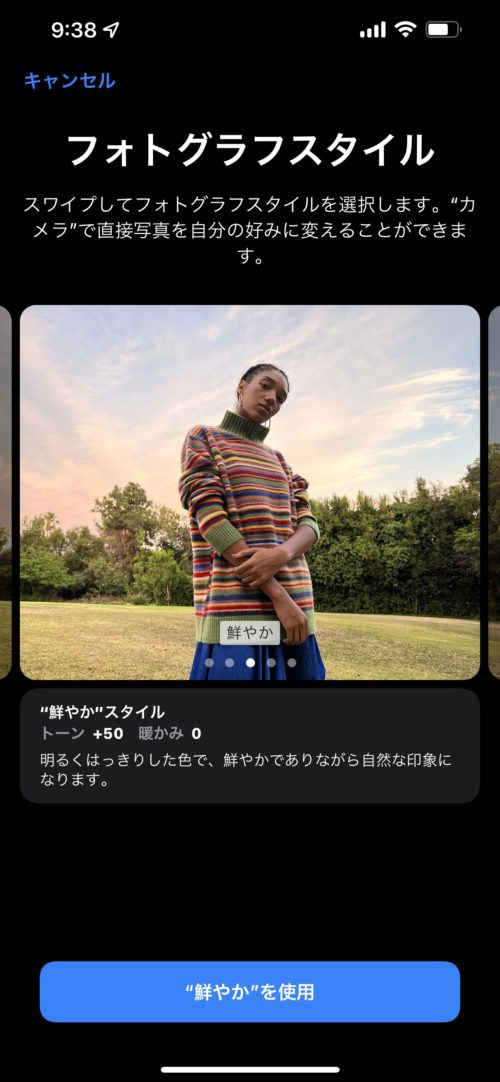
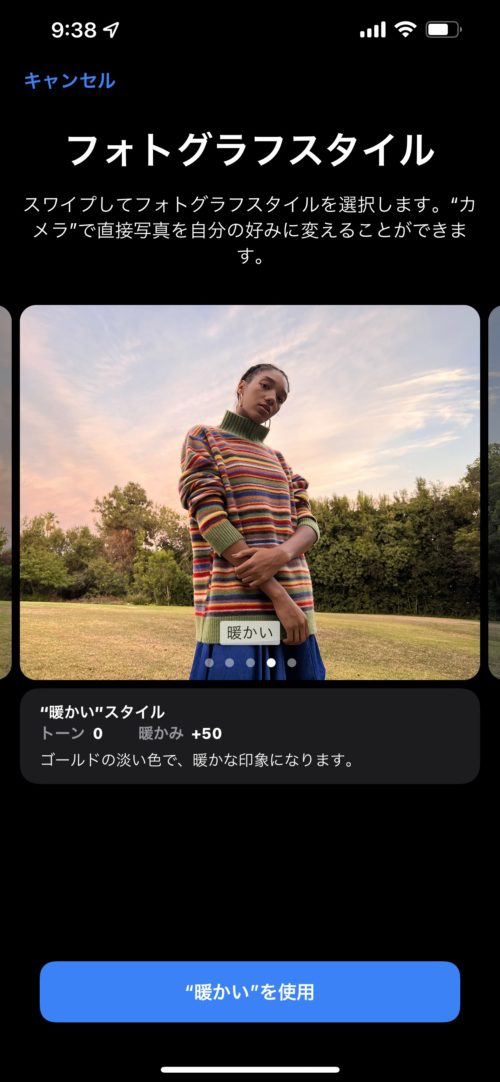
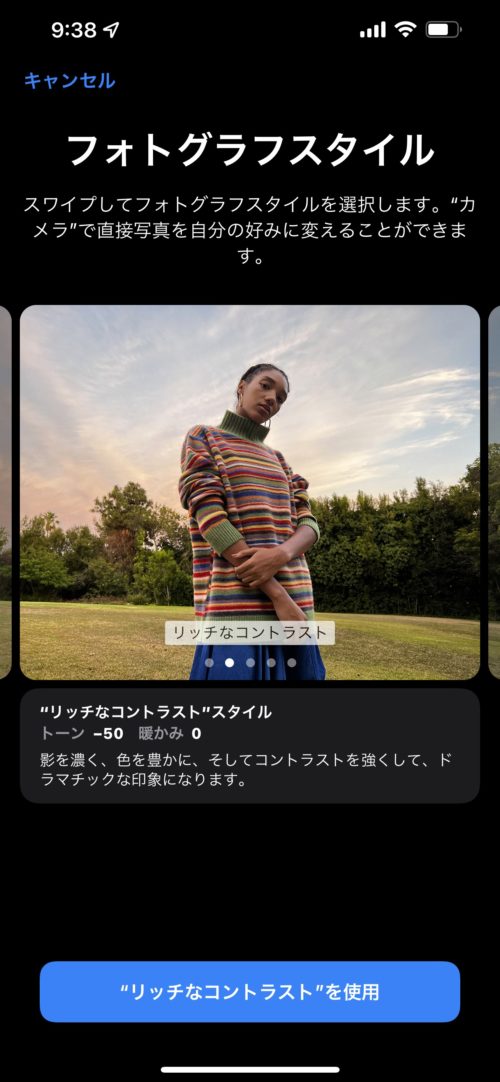
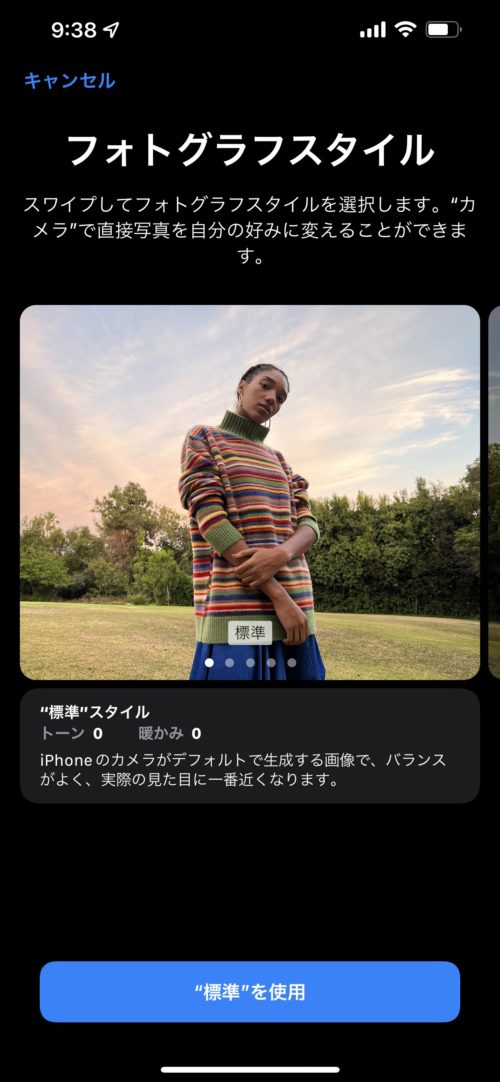

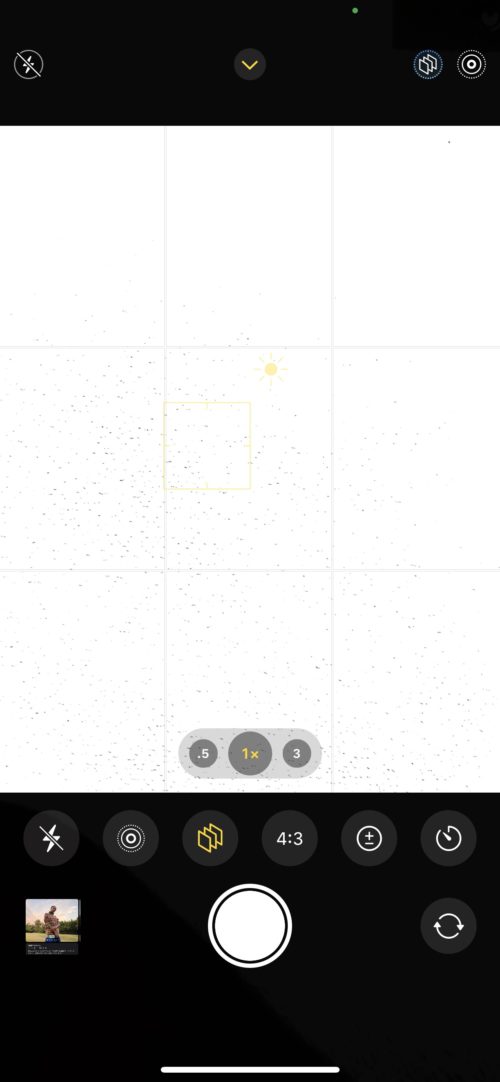
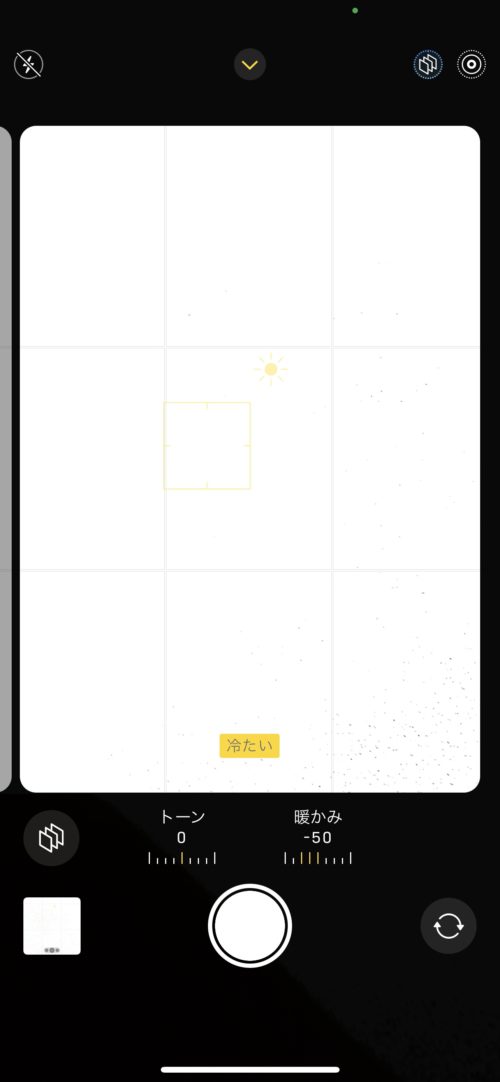
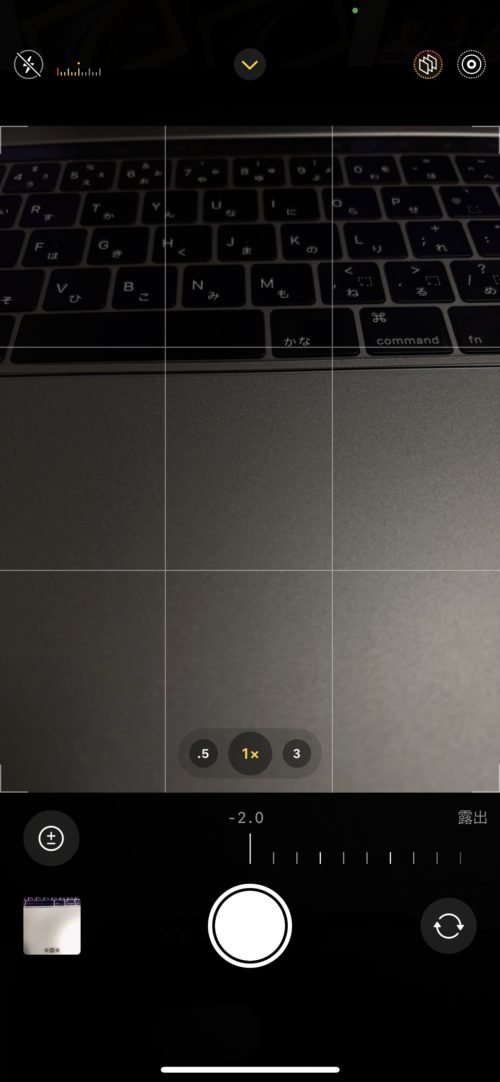
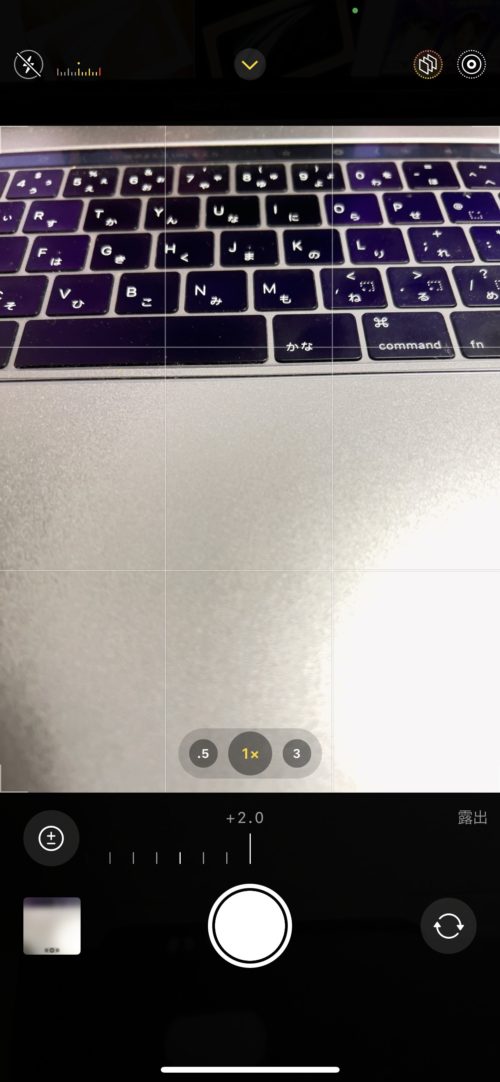







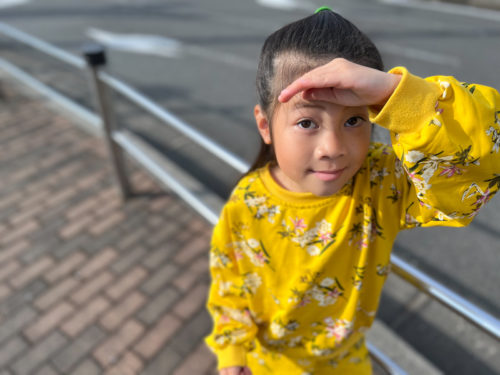

















コメント